
Discover the easy way to access your accounts with the EFG Banking app
Learn moreConexión con la página web de eBanking de EFG
Para tener el control total de su dinero debe poder acceder a él siempre que quiera, esté donde esté. Por eso, vamos a ayudarle a conectarse a su cuenta online.
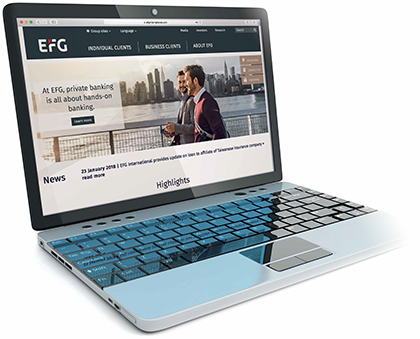
Puede acceder al eBanking de EFG desde el portal web de EFG International haciendo clic en el botón «eBanking» que se encuentra en el lado derecho de su pantalla.
Otra posibilidad es que se conecte directamente a la dirección segura de eBanking:
Para acceder al eBanking, deberá introducir un nombre de usuario, una contraseña y un código token (de software o hardware).
Sus credenciales solo se las puede facilitar su banco.
Nota: Solo se puede acceder a la página web de eBanking desde ordenadores y tabletas.
La seguridad de su acceso a eBanking y de sus transacciones es una de nuestras mayores preocupaciones.
Visite la siguiente página, https://www.efginternational.com/private-banking/ebanking/security.html, para descubrir más acerca de los compromisos de EFG Bank en relación con la seguridad.

- Si ha optado por un token de software, puede seguir los pasos rápidos que se muestran a continuación o leer nuestra guía al completo aquí.
1. Instale Entrust en su teléfono móvil descargándolo de la Apple Store o de Google Play.
2. Introduzca la siguiente información:
| Dirección: | ssm.efgbank.com |
| Nombre: | Se completa automáticamente con Entrust |
| Número de serie: | Se facilita en la carta o en el correo electrónico que le ha enviado su banco |
| Código de activación: | Se facilita en la carta o en el correo electrónico que le ha enviado su banco |
3. Se facilita en la carta o en el correo electrónico que le ha enviado su banco.
4. Una vez que vea el código de seguridad en la pantalla, habrá completado la instalación.
- Si ha optado por un token de hardware, ya se encuentra configurado y listo para utilizar.
Para conseguir un código de su token de hardware, mantenga pulsado el botón hexagonal (A) durante unos segundos. Se le mostrará un código en la pantalla (B).
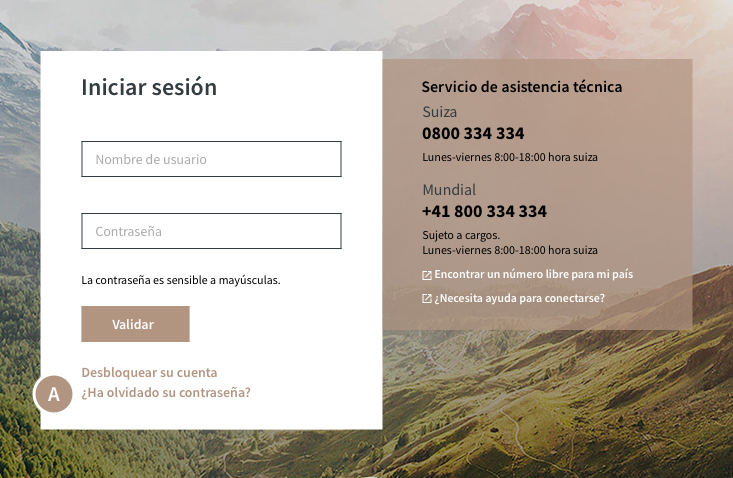
Para conectarse al eBanking por primera vez, tendrá que introducir las credenciales que le haya facilitado su banco, ya sea por correo postal o por correo electrónico.
Nota: Asegúrese de iniciar sesión por primera vez en un ordenador o en una tableta y no mediante una de nuestras aplicaciones.
Antes de poder iniciar sesión, deberá:
1. Instalar el token Entrust
2. Establezca su primera contraseña o vaya directamente al paso 5 si el banco le ha dado una contraseña por defecto. En este último caso, se le pedirá que la cambie.
Para elegir su contraseña, haga clic en «¿Ha olvidado su contraseña?». (A)
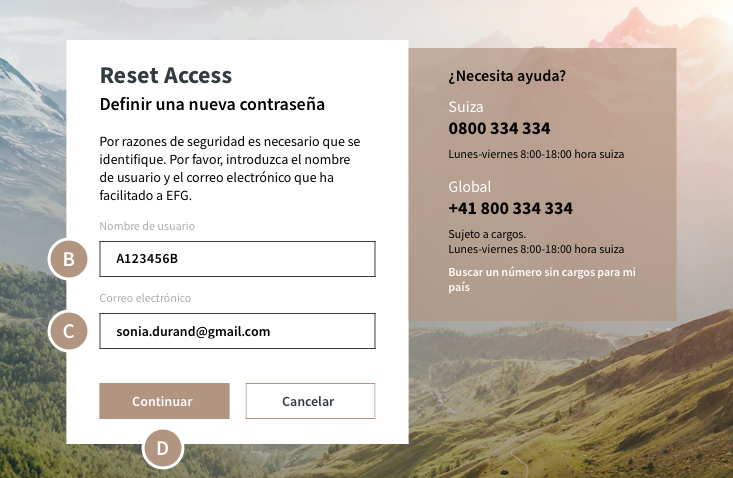
A continuación, se le pedirá que introduzca:
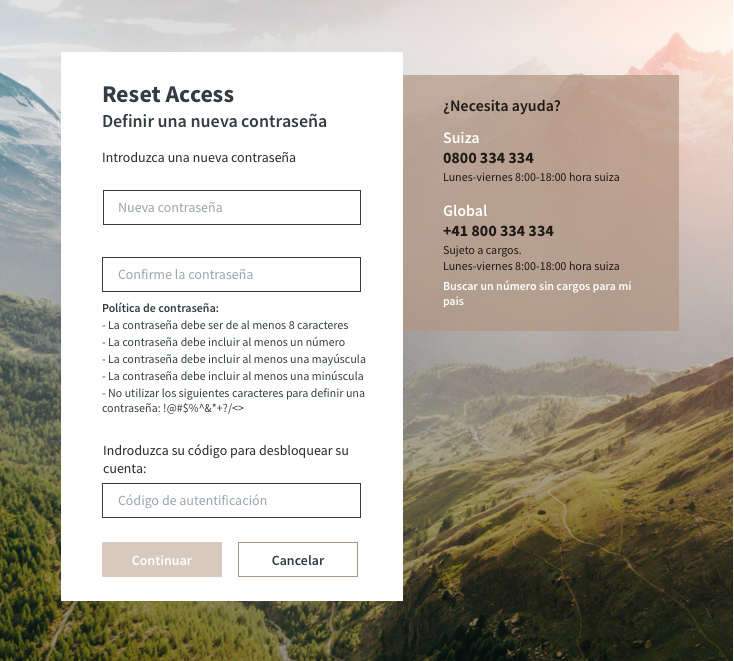
Al hacer clic en «Continuar» (D), se generará un correo electrónico para restablecer la contraseña.
Nota: Compruebe la bandeja de entrada de su correo electrónico y también la bandeja de correo no deseado.
Durante este paso, deberá introducir una contraseña y confirmarla. Esta contraseña deberá cumplir nuestra política de contraseñas.
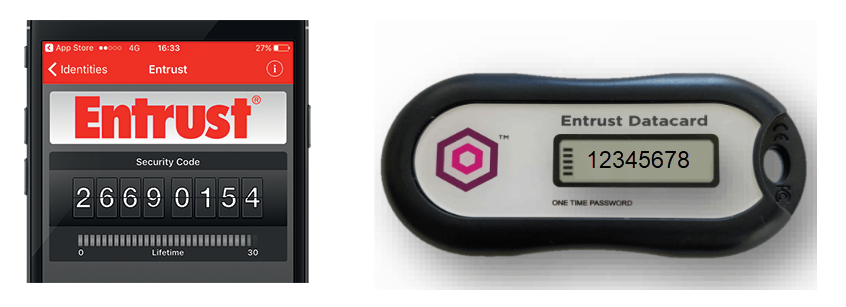
Por último, para confirmar los cambios solo tendrá que introducir su código token.
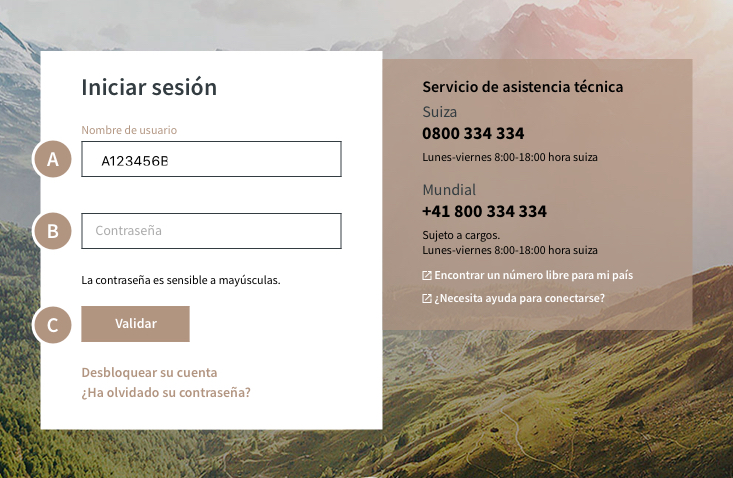
En las siguientes conexiones, lo único que deberá hacer es:
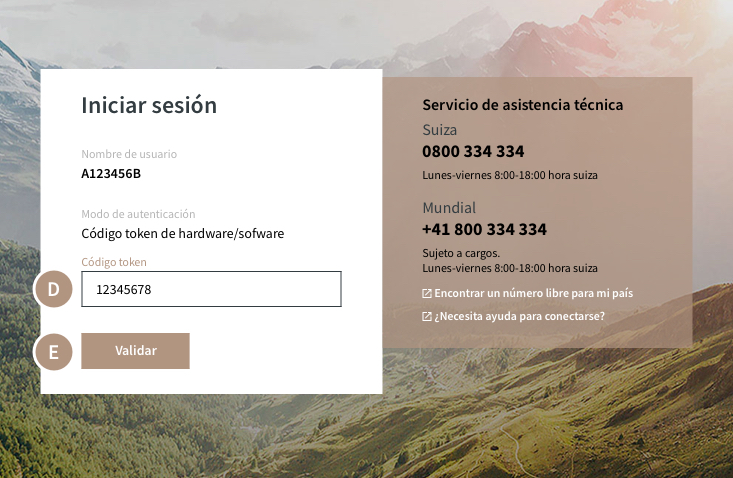
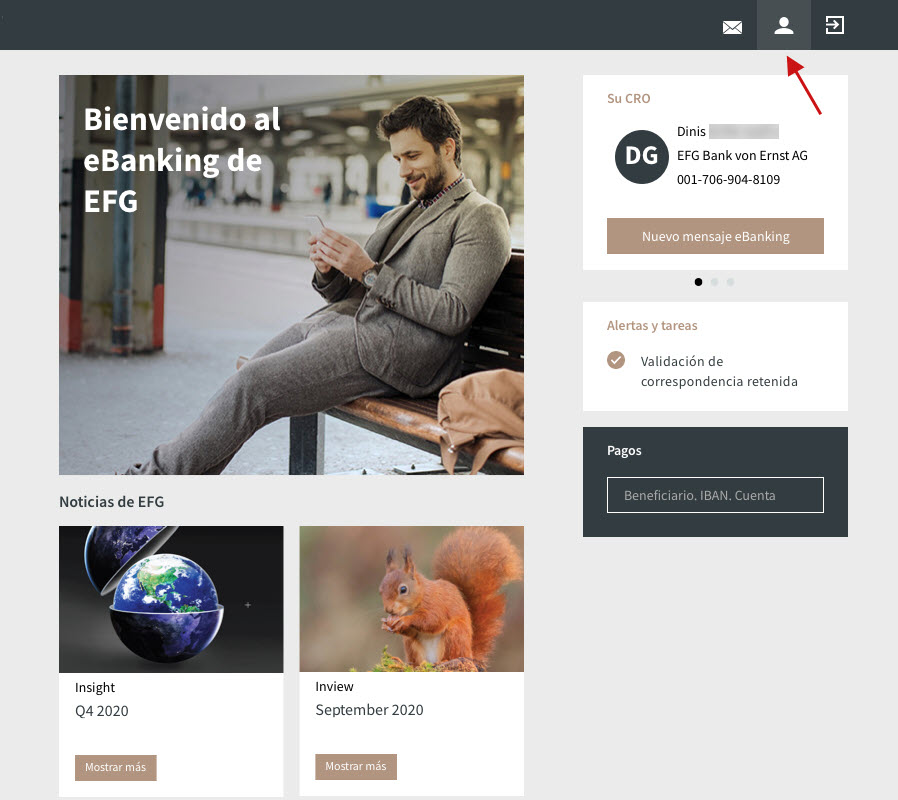
Puede acceder a las preferencias desde la esquina superior derecha de la pantalla de eBanking.
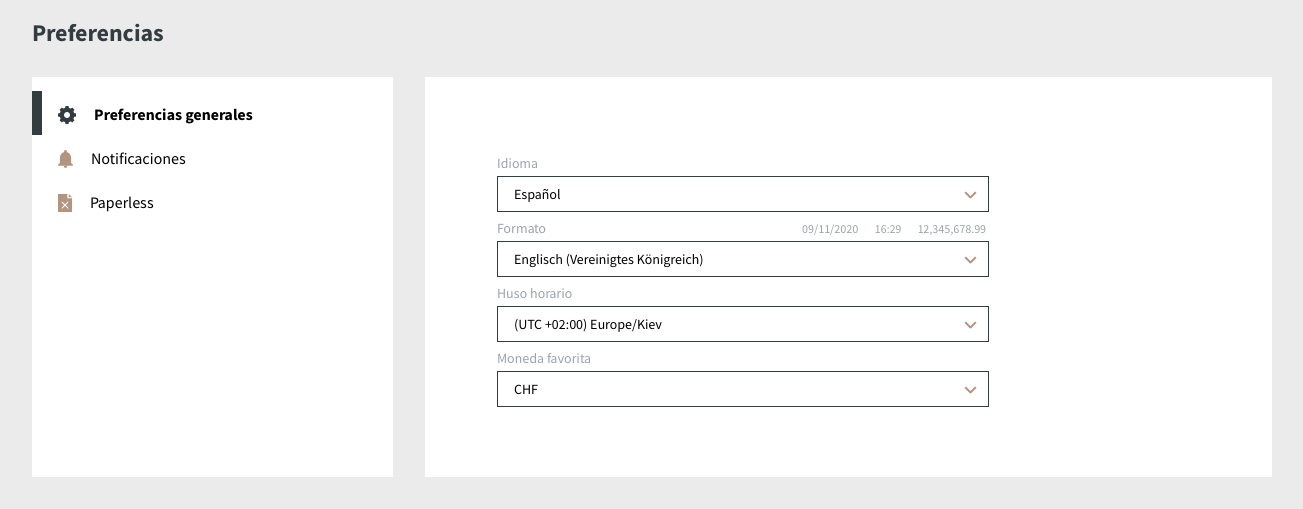
Esta opción le permitirá definir sus preferencias y personalizar la interfaz de eBanking.
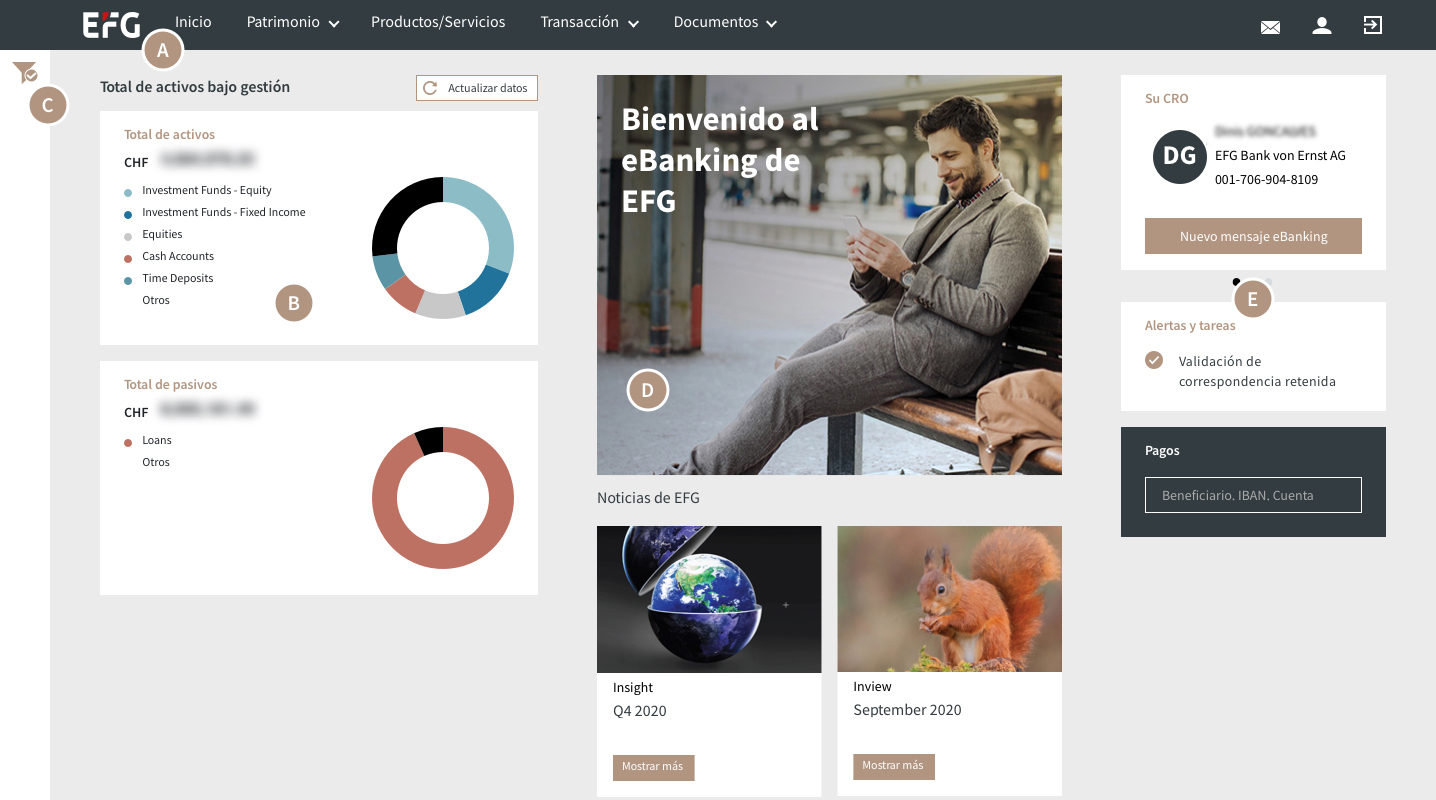
El panel de control de eBanking está formado por 5 secciones principales que se destacan a continuación:
A. Menú de encabezado
B. Carteras
C. Función de selección de cliente
D. Anuncios y noticias
E. Operaciones rápidas
EFG Access permite a los analistas de asistencia de eBanking identificar rápidamente a los clientes. Asegúrese de tenerlo instalado antes de llamar a nuestro centro de atención telefónica.
La guía de instalación de EFG Access está disponible aquí.
La matriz de autenticación también es un método de identificación válido aceptado por nuestros analistas.
Si necesita alguna información confidencial y no tiene disponible ninguna herramienta de identificación, no tiene por qué preocuparse: póngase en contacto con su CRO, le identificará y transferirá su llamada a nuestros analistas.
Suiza
0800 334 334
Lunes-viernes de 8:00-18:00 hora suiza
Directorio internacional
Lunes-viernes de 8:00-18:00 hora suiza
Gracias por depositar su confianza en EFG Bank AG. Esperamos que disfrute de su nuevo acceso a eBanking.
From mobile banking to secure live chat, find out how EFG can help you achieve your financial goals today.
Personalise your content
Let us know where you’re located so we can tailor our information to make your experience more relevant.
Your regional contact: